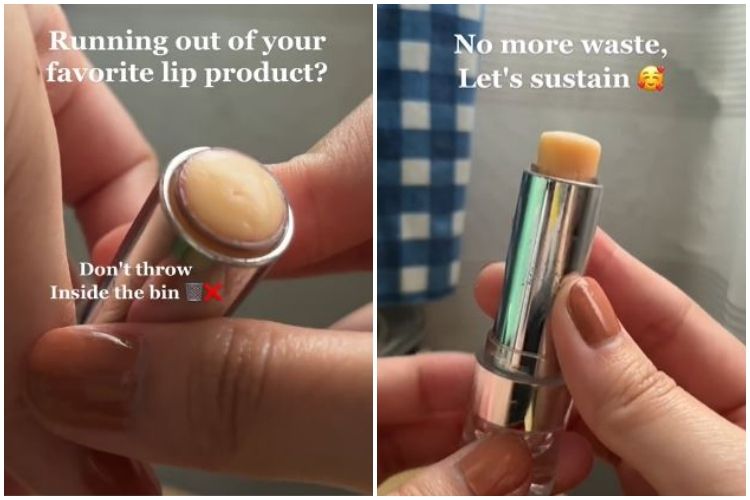Cara mudah login satu akun WhatsApp di dua HP atau lebih, ini syaratnya
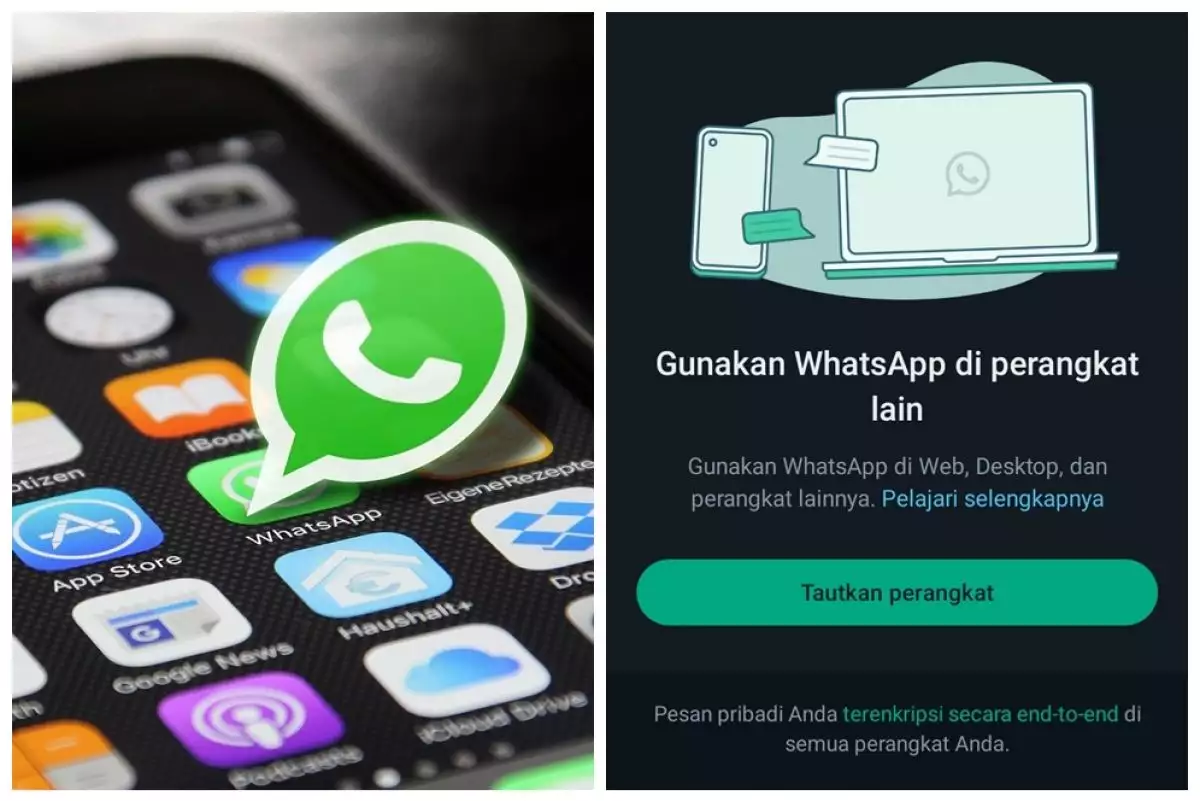
foto: Pixabay.com; Techno.id/ Adnan
Techno.id - WhatsApp menjadi platform perpesanan digital yang diandalkan oleh khalayak. Ada beraneka macam fitur WA yang menunjang pekerjaan maupun bisnis seseorang. Bahkan, memberikan informasi update dan faktual bisa melalui WhatsApp, baik itu secara individual maupun kolektif.
Baru-baru ini WhatsApp telah merilis fitur baru, yang mempermudah penggunaan akun di berbagai device. Seperti diketahui, WhatsApp dapat disambungkan ke perangkat lain seperti laptop atau komputer, melalui fitur Tautan. Namun kali ini, Meta selaku developer memberikan fitur agar satu akun WhatsApp dapat digunakan di perangkat dua atau lebih smartphone.
Fitur ini memungkinkan pengguna untuk menautkan akun utama ke beberapa smartphone. Bahkan satu akun bisa dipakai hingga maksimal 4 device atau HP.
Lantas bagaimana cara menerapkannya? Kali ini techno.id pada Sabtu (4/2), akan memberikan cara mudah login satu akun WhatsApp di dua HP atau lebih yang dirangkum dari berbagai sumber.
Cara login satu akun WhatsApp di dua HP atau lebih.

foto: Techno.id/ Adnan
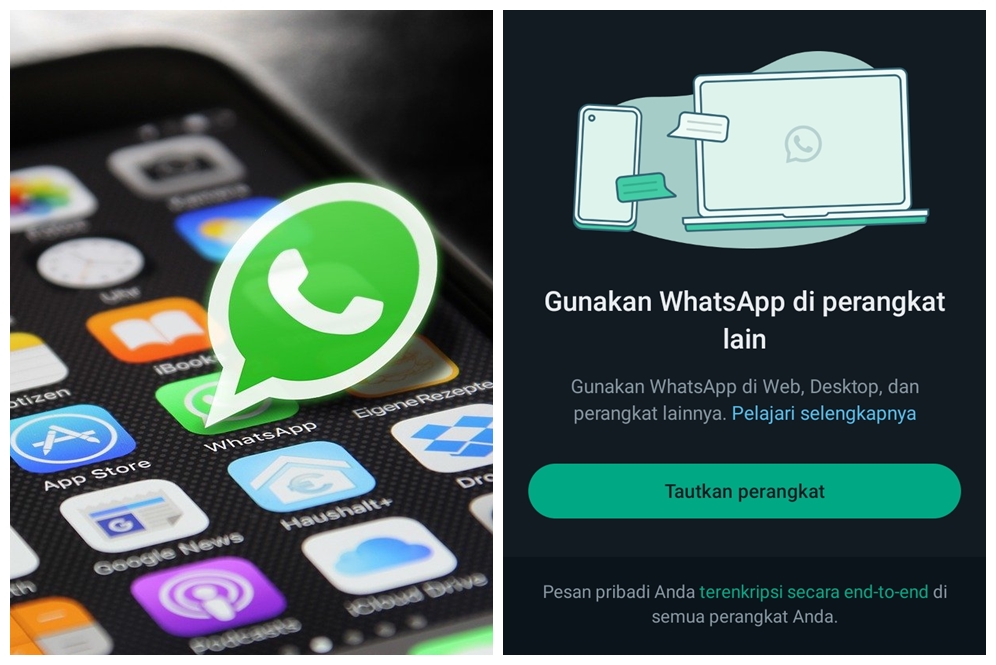
Cara login WhatsApp untuk dua HP
1. Silakan update WhatsApp ke versi terbaru, baik di ponsel utama maupun ponsel yang kedua dan selanjutnya. Pastikan kamu menggunakan WhatsApp yang ori buatan Meta, ya!
2. Kemudian buka perangkat kedua atau yang ingin dikoneksikan.
3. Masuk ke WhatsApp, dan pengguna akan ditampilkan menu "Login".
4. Silakan klik titik tiga di pojok kanan atas di menu tersebut.
5. Pilih opsi "Tautkan perangkat".
6. Perlu dicatat, untuk melakukan cara ini ponsel kedua dan lainnya harus terlepas dari kartu SIM. Artinya jika perangkat menggunakan kartu SIM, maka cara ini tidak bisa dilakukan.
7. Oleh karena itu, silakan untuk lepas kartu SIM terlebih dahulu di perangkat kedua maupun lainnya.
8. Setelah proses menautkan perangkat selesai, pengguna bisa memasukan kartu SIM.
9. Setelah pengguna menekan opsi "Tautkan perangkat", maka akan muncul QR Code.
10. Kemudian silakan scan kode QR Code yang muncul dari ponsel utama.
11. Viola, WhatsApp kamu sudah tertaut dengan ponsel lainnya. Cara ini bisa dilakukan hingga maksimal 4 device, ya sobat techno!
Itulah cara menautkan WhatsApp di perangkat HP dua atau lebih. Cara ini juga sudah bisa dipakai di perangkat Android maupun iOS. Bagaimana, cukup mudah bukan? Selamat mencoba!
RECOMMENDED ARTICLE
- Viral modus penipuan 'undangan pernikahan pakai file APK' di WhatsApp, curi data hingga bobol rekening
- Cara mudah membuat stiker WhatsApp bergerak, nggak perlu aplikasi tambahan
- Cara mudah atur WhatsApp agar tak dimasukkan dalam grup sembarangan, bisa cegah kejahatan penipuan
- Lifehack simpel membuat voice note di status WhatsApp, ini versi WA yang digunakan
- Cara mudah mengakses fitur Proxy di WhatsApp, pahami kegunaannya
HOW TO
-

Cara edit pesan di WhatsApp tanpa perlu hapus dan kirim ulang, hilangkan typo dengan cepat
-

Indikator baterai iPhone tiba-tiba kuning? Begini cara normalin lagi di 2025 tanpa ribet
-

Tips baru 2025 agar baterai iPhone tetap kuat sampai malam, terlalu simpel sampai banyak yang lupa
-

Cara laporkan player Roblox yang berkata kasar, ternyata hukumannya berat
-

Cara menyaring chat di Roblox agar anak tidak terpapar kata- kata kasar
TECHPEDIA
-

Bisakah dapat Robux di Roblox secara gratis? Ini 10 faktanya agar tidak tergoda penipu
-

Detik-detik gelombang radio lawan sensor Jepang dan siarkan proklamasi kemerdekaan RI ke penjuru dunia
-

8 Penyebab charger ponsel mudah panas, jangan pakai adaptor abal-abal yang berbahaya!
-

Cara kerja peringatan dini tsunami Jepang, bisa deteksi bencana 10-20 detik sebelum datang
-

5 Tanggal Steam Sale paling populer yang termurah, game harga ratusan ribu bisa dapat diskon 90%
LATEST ARTICLE
HOW TO Selengkapnya >
-
![Cara edit pesan di WhatsApp tanpa perlu hapus dan kirim ulang, hilangkan typo dengan cepat]()
Cara edit pesan di WhatsApp tanpa perlu hapus dan kirim ulang, hilangkan typo dengan cepat
-
![Indikator baterai iPhone tiba-tiba kuning? Begini cara normalin lagi di 2025 tanpa ribet]()
Indikator baterai iPhone tiba-tiba kuning? Begini cara normalin lagi di 2025 tanpa ribet
-
![Tips baru 2025 agar baterai iPhone tetap kuat sampai malam, terlalu simpel sampai banyak yang lupa]()
Tips baru 2025 agar baterai iPhone tetap kuat sampai malam, terlalu simpel sampai banyak yang lupa
-
![Cara laporkan player Roblox yang berkata kasar, ternyata hukumannya berat]()
Cara laporkan player Roblox yang berkata kasar, ternyata hukumannya berat